Chèn Chú Thích Hình ảnh Trong Word 2013 là một kỹ năng quan trọng giúp bạn trình bày tài liệu chuyên nghiệp và dễ hiểu hơn. Bài viết này sẽ hướng dẫn bạn chi tiết cách chèn chú thích, tùy chỉnh và quản lý chúng một cách hiệu quả. Bạn sẽ tìm hiểu các bước thực hiện từ cơ bản đến nâng cao, cùng với những mẹo nhỏ giúp tối ưu hóa việc sử dụng chú thích hình ảnh trong Word 2013.
Cách Chèn Chú Thích Hình Ảnh Đơn Giản trong Word 2013
Đầu tiên, hãy click vào hình ảnh bạn muốn chèn chú thích. Trên thanh Ribbon, chọn tab “References” (Tham chiếu). Trong nhóm “Captions” (Chú thích), click vào nút “Insert Caption” (Chèn Chú thích). cách chèn chú thích vào hình ảnh trong word 2013 Hộp thoại “Caption” sẽ xuất hiện. Tại đây, bạn có thể chọn nhãn (Label) cho chú thích (ví dụ: “Hình”, “Bảng”, “Phương trình”), nhập nội dung chú thích và tùy chỉnh định dạng.
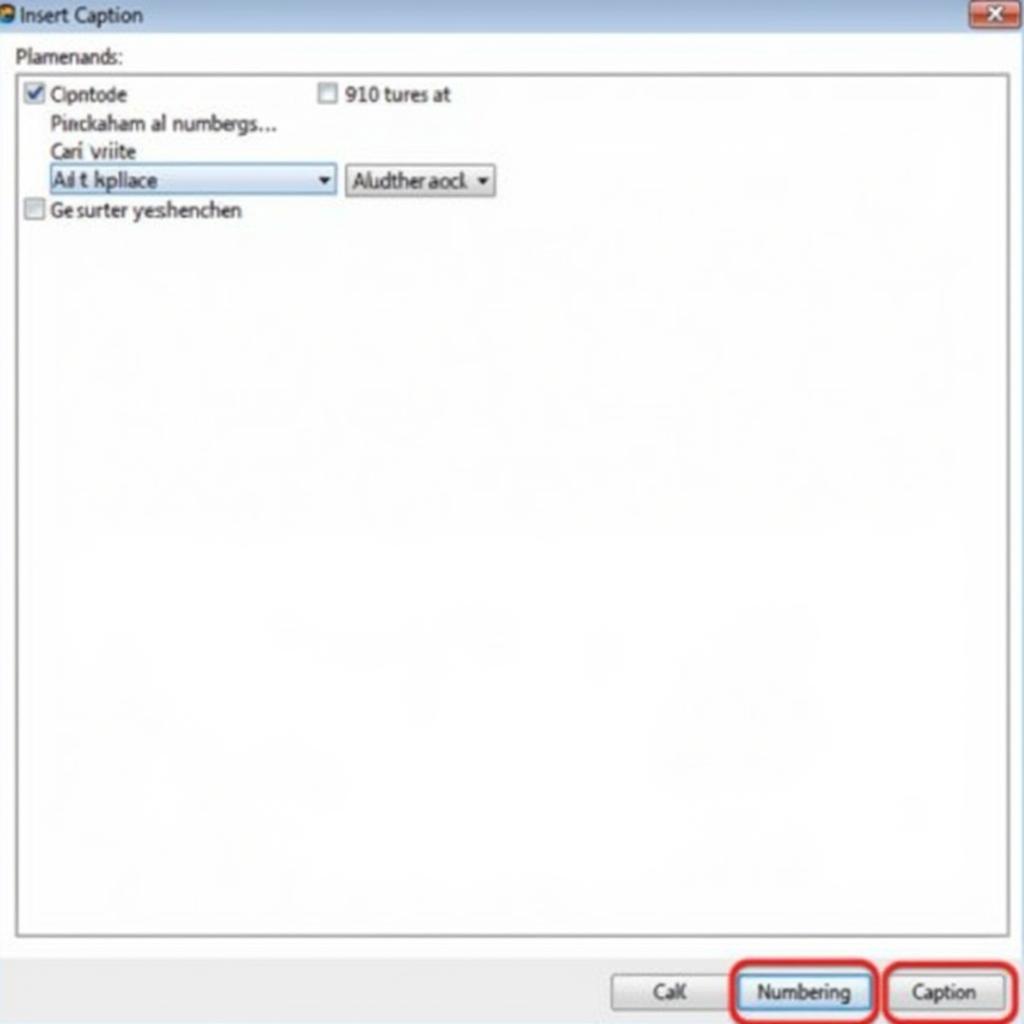 Chèn chú thích hình ảnh trong Word 2013 – Bước 1
Chèn chú thích hình ảnh trong Word 2013 – Bước 1
Tùy Chỉnh Định Dạng Chú Thích Hình Ảnh
Word 2013 cho phép bạn tùy chỉnh định dạng chú thích sao cho phù hợp với văn bản. Bạn có thể thay đổi font chữ, cỡ chữ, màu sắc, căn lề và kiểu dáng của chú thích. Trong hộp thoại “Caption”, click vào nút “Numbering” (Đánh số) để tùy chỉnh định dạng số thứ tự của chú thích. caách chú thích hình word Bạn cũng có thể định dạng trực tiếp chú thích như định dạng văn bản thông thường bằng cách chọn chú thích và sử dụng các công cụ định dạng trên thanh Ribbon.
Quản Lý Chú Thích Hình Ảnh trong Word 2013
Khi bạn thêm hoặc xóa hình ảnh, Word 2013 sẽ tự động cập nhật số thứ tự của chú thích. Tuy nhiên, bạn cũng có thể cập nhật thủ công bằng cách click chuột phải vào chú thích và chọn “Update Field” (Cập nhật Trường). chú thích trong word 2013 Việc quản lý chú thích hiệu quả giúp bạn tránh nhầm lẫn và đảm bảo tính chính xác của tài liệu.
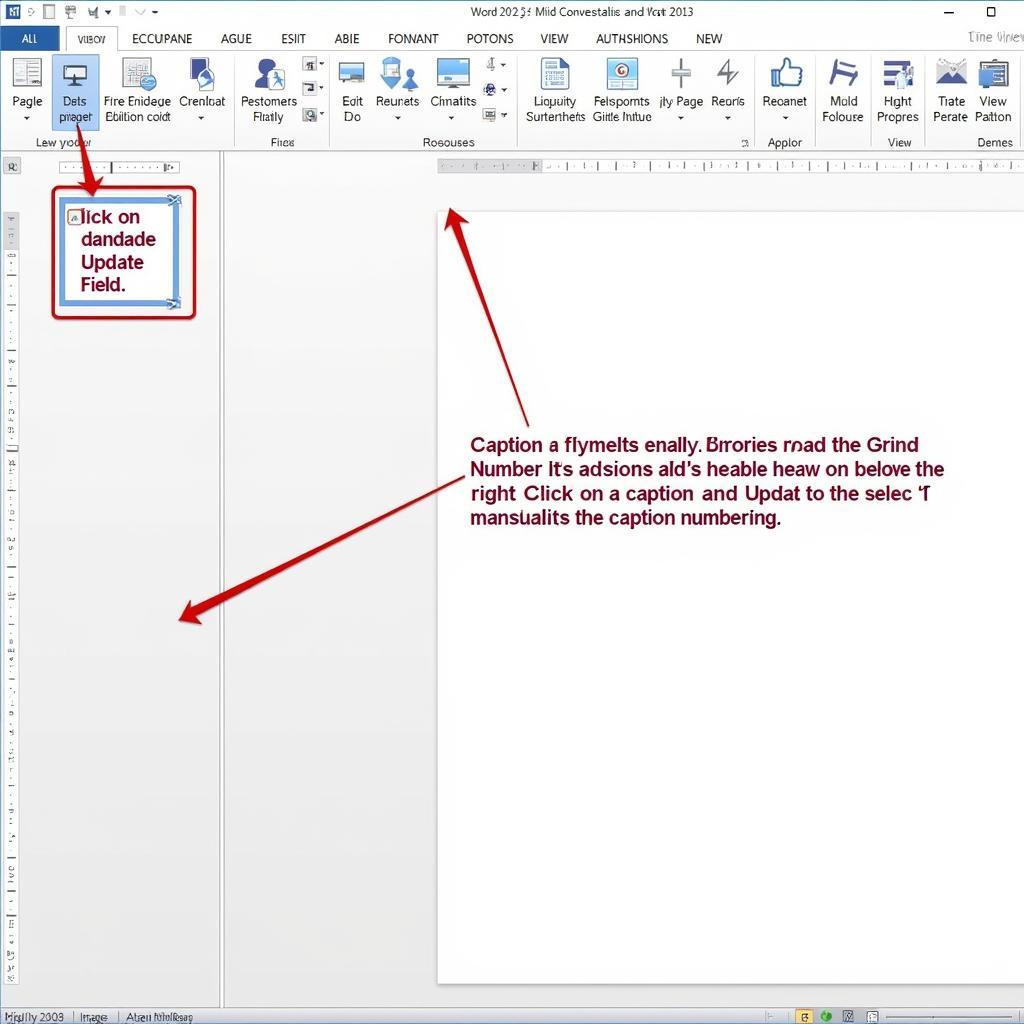 Quản lý danh sách chú thích hình ảnh trong Word 2013
Quản lý danh sách chú thích hình ảnh trong Word 2013
Làm thế nào để chèn chú thích cuối trang cho hình ảnh?
Bạn có thể chèn chú thích cuối trang cho hình ảnh bằng cách sử dụng tính năng cross-reference. Sau khi chèn chú thích cho hình ảnh, đặt con trỏ tại vị trí bạn muốn chèn chú thích cuối trang. Trên tab “References”, chọn “Cross-reference”. Trong hộp thoại “Cross-reference”, chọn “Figure” (Hình) trong mục “Reference type” (Kiểu tham chiếu), sau đó chọn hình ảnh tương ứng và click “Insert” (Chèn).
Tại sao nên sử dụng chú thích hình ảnh trong tài liệu?
Việc sử dụng chú thích hình ảnh giúp người đọc dễ dàng hiểu được nội dung của hình ảnh và mối liên hệ của nó với văn bản. cách chèn chú thích cuối trang trong word 2007 Chú thích cũng giúp tài liệu trở nên chuyên nghiệp và dễ theo dõi hơn. Ngoài ra, việc đánh số chú thích giúp bạn dễ dàng tham chiếu đến hình ảnh trong văn bản.
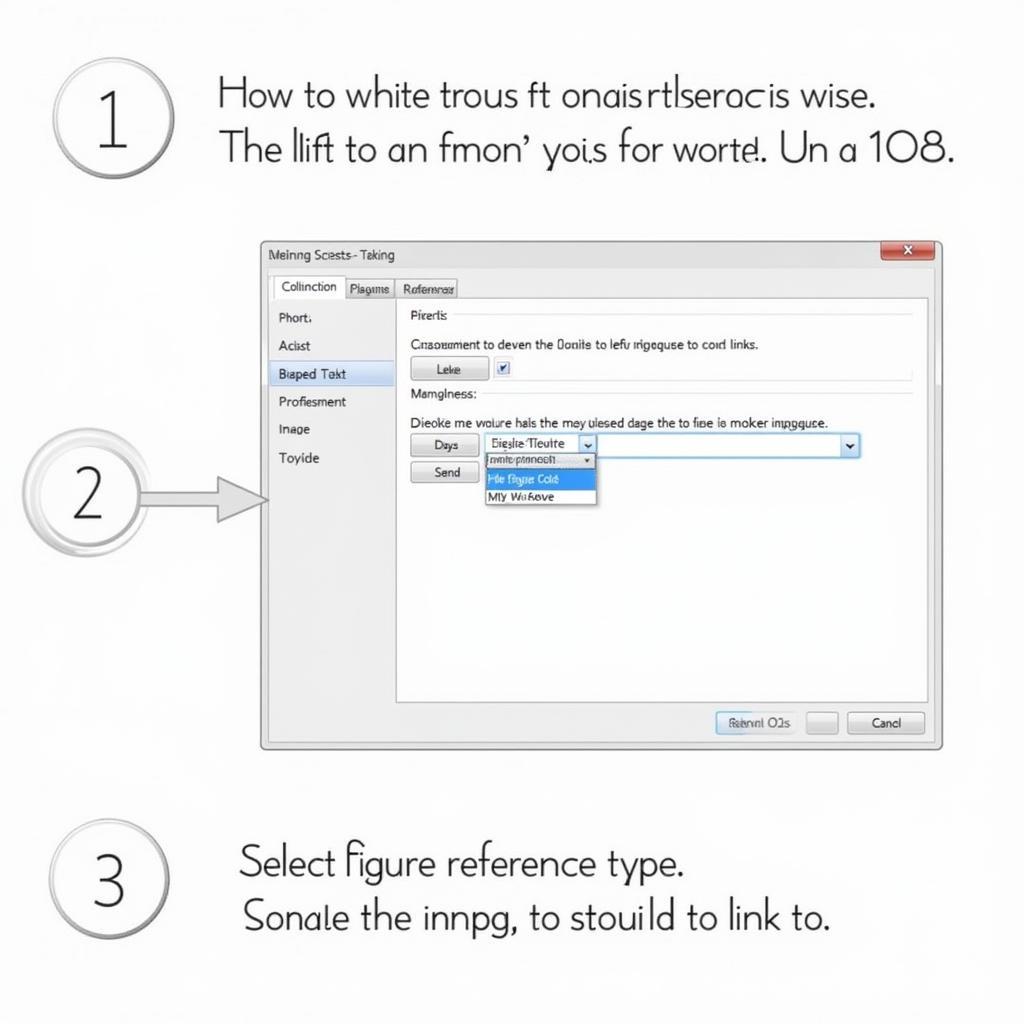 Chèn chú thích cuối trang cho hình ảnh trong Word 2013
Chèn chú thích cuối trang cho hình ảnh trong Word 2013
Kết luận
Chèn chú thích hình ảnh trong Word 2013 là một thao tác đơn giản nhưng mang lại hiệu quả lớn cho việc trình bày tài liệu. Hy vọng bài viết này đã cung cấp cho bạn những thông tin hữu ích về cách chèn chú thích hình ảnh trong Word 2013. caách sửa có chú thích trong word Hãy thực hành và áp dụng những kiến thức này để tạo ra những tài liệu chuyên nghiệp và ấn tượng.
FAQ
- Làm thế nào để thay đổi định dạng số thứ tự của chú thích?
- Tôi có thể chèn chú thích cho nhiều hình ảnh cùng một lúc không?
- Làm thế nào để xóa chú thích hình ảnh?
- Chú thích hình ảnh khác gì với chú thích cuối trang?
- Tôi có thể tạo danh sách tất cả các hình ảnh và chú thích trong tài liệu không?
- Làm sao để chỉnh sửa nội dung của chú thích đã chèn?
- Có thể chèn chú thích cho các đối tượng khác ngoài hình ảnh, ví dụ như bảng biểu, không?
Các tình huống thường gặp câu hỏi
- Không thể chèn chú thích: Kiểm tra xem bạn đã chọn đúng hình ảnh chưa và đang sử dụng phiên bản Word 2013.
- Số thứ tự chú thích không đúng: Cập nhật trường chú thích bằng cách click chuột phải vào chú thích và chọn “Update Field”.
- Không thể định dạng chú thích: Đảm bảo bạn đang chọn đúng chú thích và sử dụng các công cụ định dạng trên thanh Ribbon.
Gợi ý các câu hỏi khác, bài viết khác có trong web.
Bạn có thể tìm hiểu thêm về cách chèn chú thích bảng biểu, chèn chú thích cuối trang, hoặc cách tạo mục lục tự động trong Word 2013 trên trang web của chúng tôi.